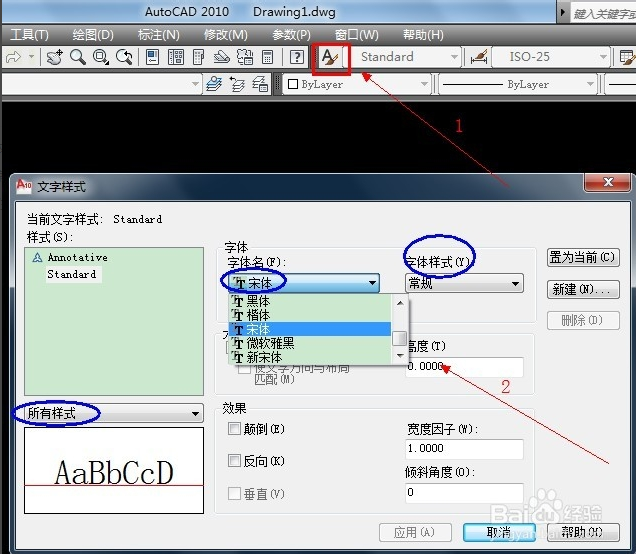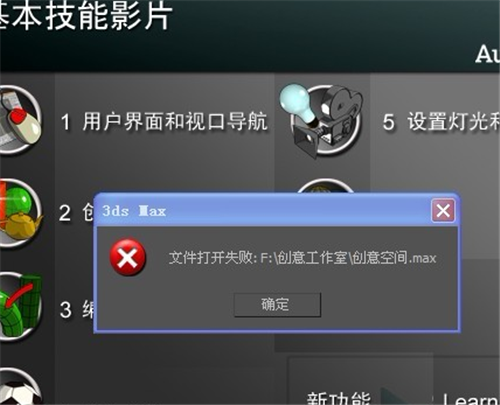草图大师如何绘制排砖图(草图大师如何绘制排砖图纸)优质
对于很多初学设计的朋友来说。草图大师如何绘制排砖图是一个比较复杂的问题。本期。云渲染农场为您详细整理了5分钟学会SU画排砖图的方法。希望我们的方法能够给您带来一定的帮助。
5分钟学会SU画排砖图
步骤一。首先。我们开启草图大师。将我们的CAD图纸导入草图大师。我们就可以看到基础图纸线条。其中就有铺装的线条。我们接下来开始演示草图大师如何绘制排砖图。
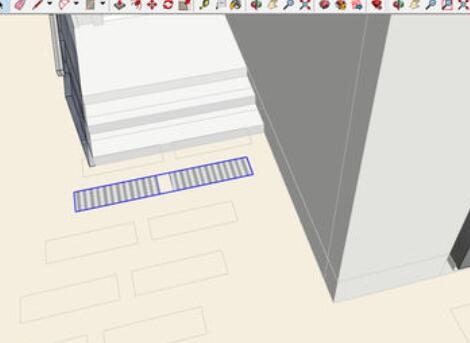
步骤二。根据铺装的形状。我们可以选择对应的工具进行su排砖图的绘制。如果是矩形。我们可以直接按下E键。进入到矩形绘制命令。
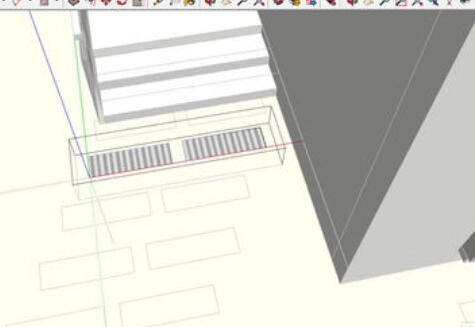
步骤三。使用矩形工具。我们可以直接拉取矩形进行铺装的绘制。完成一个铺装后。我们最好将铺装进行编组。在组内进行Sketchup排砖图铺装的绘制。
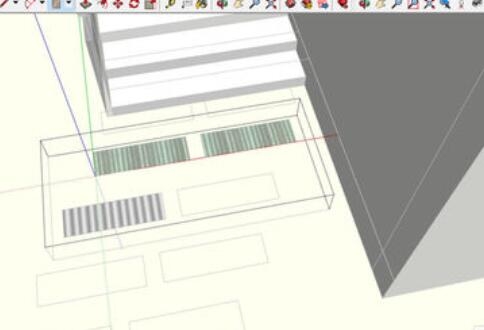
步骤四。双击进入组内。我们就可以继续绘制铺装。利用矩形工具参照CAD图纸进行绘制即可。这样所有的草图大师排砖图都会在一个组内。
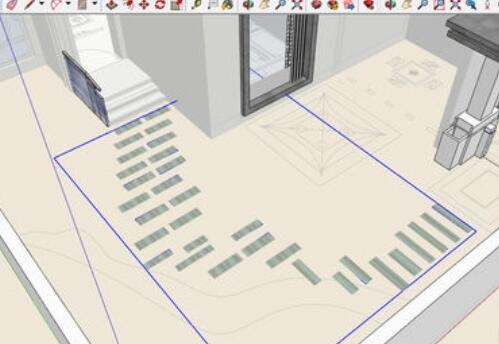
步骤五。完成所有的铺装之后。我们就可以直接点击。选中所有的铺装组。对铺装进行整体的编辑。一般CAD导入位置和地面位置会有偏差。直接对su画排砖图进行移动即可。

步骤六。草图大师完成排砖图的绘制之后。我们还需要对铺装进行厚度的调整。直接调整一个铺装厚度。其他铺装都可以双击进行快捷调整。
更多>>草图大师里如何分割圆弧面?这4个步骤就能完成SU分割圆弧面
以上就是云渲染农场为您带来的草图大师Sketchup绘制排砖图的方法了。更多和SU设计相关的精彩内容。欢迎随时访问云渲染农场网站哦!
更多精选教程文章推荐
以上是由资深渲染大师 小渲 整理编辑的,如果觉得对你有帮助,可以收藏或分享给身边的人
本文标题:草图大师如何绘制排砖图(草图大师如何绘制排砖图纸)
本文地址:http://www.hszkedu.com/15331.html ,转载请注明来源:云渲染教程网
友情提示:本站内容均为网友发布,并不代表本站立场,如果本站的信息无意侵犯了您的版权,请联系我们及时处理,分享目的仅供大家学习与参考,不代表云渲染农场的立场!
本文地址:http://www.hszkedu.com/15331.html ,转载请注明来源:云渲染教程网
友情提示:本站内容均为网友发布,并不代表本站立场,如果本站的信息无意侵犯了您的版权,请联系我们及时处理,分享目的仅供大家学习与参考,不代表云渲染农场的立场!